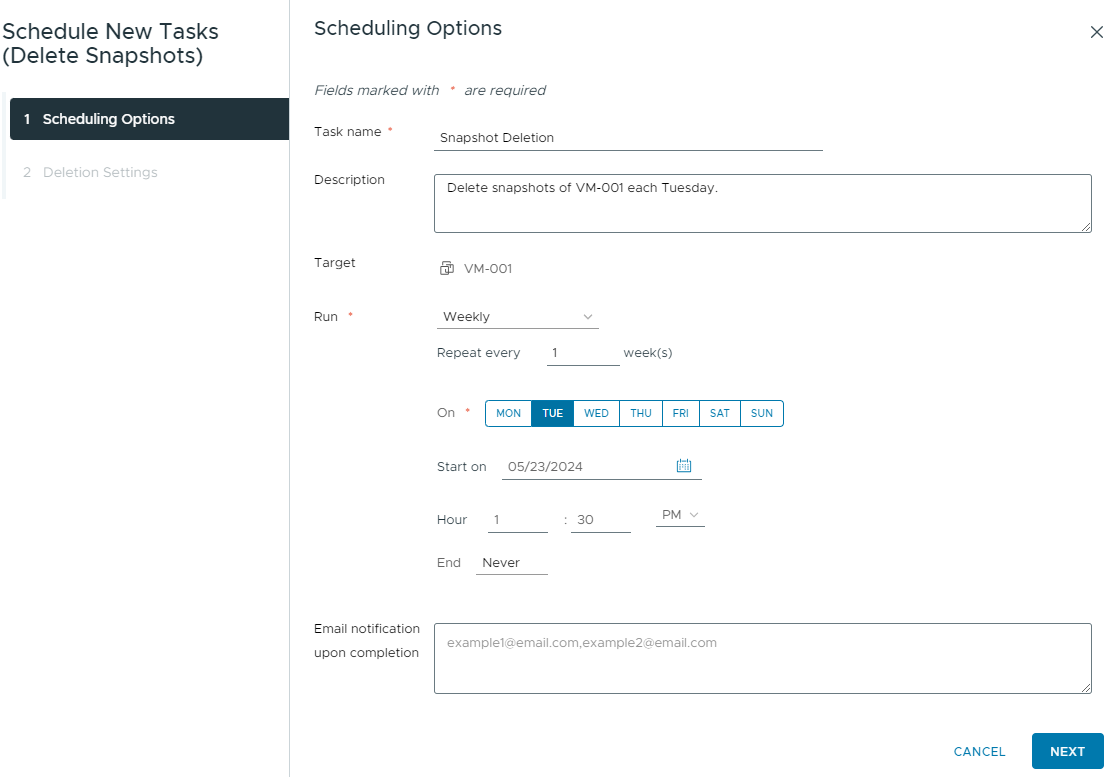Indem Sie Aufgaben zum Löschen von Snapshots planen, können Sie den Ressourcenverbrauch in Ihrer Umgebung erheblich reduzieren. Dies wird erreicht, indem die Anzahl der VM-Snapshots verringert und der Zeitraum konfiguriert wird, in dem sie vor dem Löschen beibehalten werden.
Sie können für diese Aufgaben festlegen, dass sie einmal in der Zukunft oder in einem wiederkehrenden Intervall ausgeführt werden.
Der Löschvorgang läuft standardmäßig 3 Stunden lang. Sie können den genauen Zeitpunkt festlegen, zu dem er beendet werden soll. Das Beenden des Löschvorgangs hält diesen nicht für bereits gestartete VM-Snapshots an, sondern verhindert nur das Starten eines Löschvorgangs für neue Snapshots.
Voraussetzungen
Erforderliche Berechtigung: auf der virtuellen Maschine.
Prozedur
- Navigieren Sie zu einer virtuellen Maschine in der Bestandsliste und klicken Sie auf die Registerkarte Konfigurieren.
- Wählen Sie Geplante Aufgaben und wählen Sie im Dropdown-Menü Neue geplante Aufgabe die Option Snapshots löschen aus.
Das Fenster
Neue Aufgabe planen wird geöffnet.
- Legen Sie auf der Seite Planungsoptionen die entsprechenden Optionen fest.
| Option |
Beschreibung |
| Name der Aufgabe |
Geben Sie den Namen der Aufgabe ein. |
| Beschreibung |
Geben Sie eine kurze Zusammenfassung der Kriterien ein und planen Sie den Löschvorgang. |
| Ausführung |
Legen Sie fest, wann der Löschvorgang stattfinden soll, den genauen Tag und die Uhrzeit, und legen Sie den genauen Tag und die Uhrzeit fest, wann der Vorgang beendet werden soll.
- Einmal
- Nach dem Start von vCenter
- Stündlich
- Täglich
- Wöchentlich
- Monatlich
|
| E-Mail-Benachrichtigung nach Abschluss |
Geben Sie die E-Mail-Adressen ein, an die eine Benachrichtigung gesendet werden soll, wenn der Löschvorgang abgeschlossen ist. |
- Klicken Sie auf Weiter.
- Geben Sie auf der Seite Deletion Settings an, nach wie vielen Tagen die älteren Snapshots entfernt werden sollen.
- Klicken Sie auf Die Aufgabe planen.